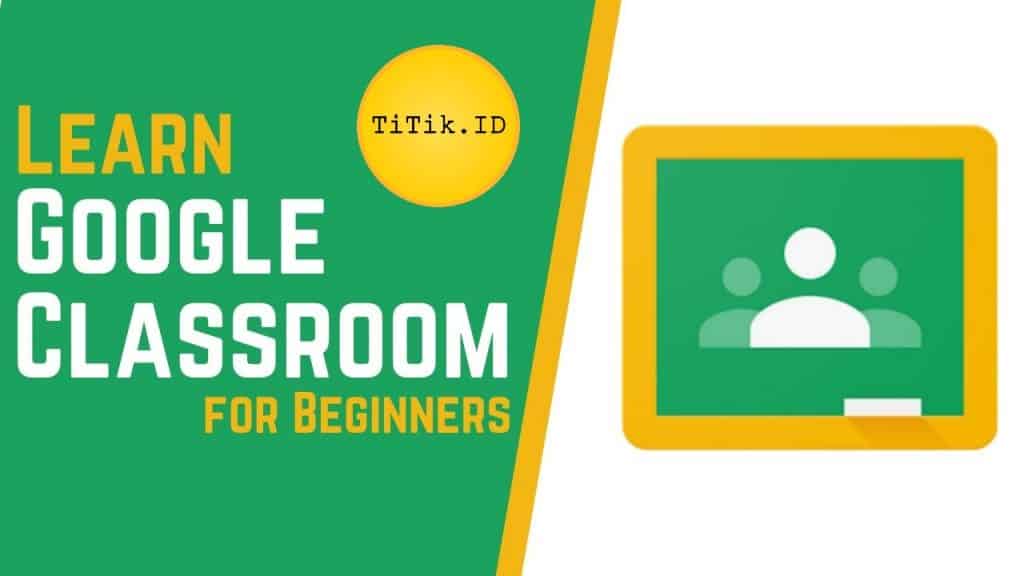Cara Download, Menggunakan dan Membuat Google Classroom dengan Mudah – Google terus memperluas pangsanya termasuk dalam bidang pendidikan. Perusahaan teknologi nomor satu di dunia ini menyediakan platform bagi guru dan murid untuk belajar secara online melalui G suite for education atau lebih dikenal dengan nama Google classroom.
Daftar Isi
Apa Itu Google Classroom?
Google classroom merupakan salah satu platform pembelajaran daring gratis. Tujuannya yaitu untuk menyederhanakan kegiatan belajar-mengajar di sekolah seperti membuat, mendistribusikan dan menilai tugas tanpa perlu pertemuan tatap muka secara langsung.
Tidak heran jika saat pademi seperti sekarang semakin banyak pihak yang menggunakannya, terlabih instansi pendidikan.
Fitur-fitur yang Dimiliki Google Classroom

Bagian dari G Suite education ini menawarkan kemudahan bagi guru dan murid dalam proses pembelajaran daring. Untuk mendukung kegiatan tersebut Google membekalinya dengan berbagai fitur menarik berikut ini.
1. Customizable Grading System
Fitur ini sangat bermanfaat bagi para guru untuk mengelola penilaian sekaligus melakukan evaluasi hasil tugas-tugas dari siswa. Google classroom memberikan beberapa pilihan opsi sistem penilaian kepada pengajar.
Fitur ini bahkan dapat memberi akses pada muridnya untuk melihat. Beberapa pilihan sistem grading yang ada di dalamnya meliputi total point grading, pembobotan berdasarkan kategori serta tidak ada penilaian.
2. Assignment
Ini termasuk salah satu fitur utama dalam Google classroom. Melalui Assignment guru dapat mendistribusikan materi bahan ajar.
Google classroom telah terintegrasi dengan akun Google lainnya. Hal tersebut juga membawa kelebihan dari fitur Assignment karena memungkinkan guru dapat membuat materi ajar melalui Google doc, youtube video, Google drive dan lain sebagainya.
3. Live Class dan Virtual Discussion
Ini termasuk fitur terbaru yang ada di google classroom. Live class memungkinkan guru untuk dapat membuat konferensi online bersama hingga 250 orang melalui Google meet.
Pertemuan ini juga bisa direkam sehingga masih bisa menontonnya kembali jika kebetulan terlewat beberapa pembahasan materi.
Selain itu juga terdapat fitur virtual discussion. Umumnya, guru mengundang muridnya untuk menjawab pertanyaan serta menanggapi teman sekelas. Caranya yaitu dengan mengaktifkan mode mute kepada beberapa siswa sehingga pengajar bisa memberikan feedback kepada murid tertentu.
4. Announcement
Sesuai dengan namanya, fitur ini membantu guru mengumumkan informasi penting kepada siswanya. Melalui Announcement, pengajar bisa memberikan pembaharuan kepada muridnya.
Announcement merupakan posting tanpa tugas. Isinya meliputi pengumuman mengenai teggat waktu, tes dan sebagainya. Guru bisa menjadwalkan pemberitahuan tersebut serta dapat mengontrol komentar pada postingan fitur ini.
5. Class Archive
Umumnya terdapat istilah tahun ajaran dalam pendidikan yang berlaku untuk satu tahun. Jika melakukan pembelajaran menggunakan google classroom guru juga bisa menyesuaikan materi sesuai semester.
Baik murid maupun guru dapat mengarsipkan kelas yang sudah tidak terpakai supaya filenya tetap ada dan tidak terbuang begitu saja.
6. Security
Google classroom telah dilengkapi dengan fitur security sehingga keamana serta privasi penggunanya aman terlindungi.. Jadi, tidak perlu khawatir ada yang akan mengambil data untuk tujuan tertentu misalnya seperti komersial, periklanan dan lain-lain.
Baca Juga : Aplikasi Edit Foto PC
Keunggulan Menggunakan Google Classroom
Google menawarkan kecanggihan fitur yang mendukung keberlangsungan pembelajaran online semaksimal mungkin. Oleh karena itu tidak heran jika setiap hari penggunanya kian meningkat.
Berikut beberapa keunggulan platform ini yang perlu Anda ketahui sebagai dasar untuk mulai menggunakannya:
1. Platform yang Komunikatif dan Kolaboratif
Fitur bawaan classroom mempermudah komunikasi antara guru dan murid tanpa perlu tatap muka secara langsung. Pelaku pendidikan dapat saling bertukar email, memposting materi, berkomentar mengenai tugas hingga memberikan feedback terhadap pengerjaannya.
Guru mempunyai kontrol penuh atas komentar dan tulisan siswa. Platform ini bahkan memungkinkan berkomunikasi dengan wali murid lewat email individu. Classroom juga dimanfaatkan untuk membuat kolaborasi antar siswa sehingga bisa mendiskusikan proyek kelompok di dalam kelas.
2. Penggunaan yang Mudah
Platform ini bukan hanya menyediakan fitur yang canggih tetapi juga mudah digunakan. Bahkan pengguna bisa langsung paham cara mengoperasikannya pada kali pertama penggunaannya karena tampilannya memang simple dan user friendly.
Untuk registrasi akun di classroom syarat utamanya yaitu telah mempunyai akun google. Kemudian, cukup masuk ke dalam aplikasi atau website klik daftar dan selesai. Tool serta fiturnya memang segampang itu berbeda dengan platform dengan tema serupa lainnya.
3. Paperless
Hal-hal yang berkaitan dengan pelajaran mulai dari belajar hingga ujian identik dengan penggunaan buku. Pembelajaran via classroom mengubahnya menjadi paperless. Mungkin di masa depan memanfaatkan kertas sebagai media pendidikan akan segera ditinggalkan.
Umumnya pemberian materi pada google classroom memakai file dokumen digital. Secara tidak langsung paperless juga berperan dalam menjaga kelestarian lingkungan sekitar.
4. Terintegrasi dengan Layanan Google
Telah terintegrasi layanan Google lainnya seperti docs, sheet dan slides semakin menambah nilai plus classroom. Selain itu platform ini juga menawarkan sinkronisasi dengan tool gratis lainnya bagi instansi dengan anggaran yang masih minim.
Guru memberikan tugas kemudian siswa menerimanya dalam daftar. Setelah selesai mengerjakan murid dapat memeriksa ulang sebelum mengirimnya. Penyelesaiannya sudah masuk dalam serangkaian langkah terstruktur dimana semua orang ikut terorganisir.
5. Efisiensi Waktu
Classroom jelas sangat efisien dalam hal waktu. Seluruh sumber daya pembelajaran berada dalam satu lokasi tunggal. Jadi, tidak perlu membawa alat tulis dan tumpukan buku menuju ruang kelas atau mencetak tugas.
Sebagai gantinya guru dan murid dapat melaksanakan proses belajar mengajar via online. Mulai dari menanggapi pertanyaan hingga mengirim tugas semua dapat selesai di satu tempat saja. Cara ini sudah terorganisir sedemikian rupa sehingga tidak membuang lebih banyak waktu.
Perangkat yang Mendukung Google Classroom
Pertanyaannya sekarang yaitu apa saja perangkat yang dapat mendukung penggunaan classroom? Platform ini dapat Anda akses lewat aplikasi mobile maupun browser. Bagi pengguna smartphone bisa menginstalnya di play store maupun app store.
Classroom juga mungkin diakses lewat beberapa browser populer seperti Chrome, Mozilla Firefox, dan Microsoft Edge. Jadi, pengguna dapat mengaksesnya dimanapun sehingga sangat menguntungkan bagi pegiat pendidikan.
Baca Juga : Cara Menggunakan WhatsApp Web
Cara Download Google Classroom
Google classroom saat ini menjadi aplikasi yang paling banyak orang gunakan. Baik untuk kepentingan sekolah, kuliah atau bekerja. Untuk itu orang-orang harus bisa mengerti cara membuat google classroom di komputer, laptop dan ponsel.
Download Google Classroom untuk Komputer atau Laptop
Pada waktu penyebaran kasus positif Covid-19 seperti sekarang ini, segala macam pembelajaran pengerjaannya hanya di rumah saja. Untuk itu perlu adanya aplikasi belajar daring yang efektif, salah satunya adalah Google classroom yang bisa Anda akses menggunakan komputer atau laptop.
1. Untuk Komputer atau Laptop Berbasis Windows Maupun MacOS
Ikuti petunjuk di bawah ini untuk dapat mendownload dan mengakses Google Classroom menggunakan komputer atau laptop berbasis Windows atau Mac OS. Simak uraianya berikut ini dengan teliti:
- Anda tidak harus mengunduh aplikasi apapun
- Akses menggunakan halaman https://classroom.google.com/
- Setelah masuk ke web tersebut.
- Masukkan email apabila akun Google Classroom belum tersambung ke email Anda
- Masukkan password email Anda dengan benar
- Tunggu hingga proses pencariannya selesai
- Google Classroom tersebut telah siap untuk pengguna pergunakan
- Untuk dapat masuk ke grup kelas di Google Classroom, Anda hanya perlu join menggunakan kode saja. Kode tersebut bisa seseorang peroleh dari pembuat grup saja.
- Untuk membuat grup baru klik menu “+” dan pilih create class
- Ikuti petunjuk dan arahan yang Google Classroom berikan untuk dapat membuat forum baru
- Setelah selesai bagikan kodenya kepada teman-teman kelas, agar mereka dapat bergabung ke grup Anda.
2. Untuk Komputer atau Laptop Berbasis Chrome OS
Perhatikan langkah-langkah di bawah ini untuk bisa mengunduh sekaligus mengaksesnya Google Classroom dengan mudah tanpa mengalami kesulitan yang pasti. Komputer atau laptop kali ini berbasis Chrome OS, berbeda dengan sebelumnya yang menggunakan Windows atau Mac OS.
- Unduh terlebih dahulu aplikasi Google Classroom menggunakan halaman Chrome Web Store yang sudah tersedia di Komputer atau Laptop Anda
- Tunggu hingga pengunduhan selesai
- Setelah itu klik tombol Add to Chrome untuk melanjutkan ke proses selanjutnya
- Kemudian Anda akan masuk ke halaman Chrome
- Buka halaman Google Classroom
- Ketikkan “Google Classroom” pada kolom pencarian
- Tunggu hingga proses pencariannya selesai
- Setelah muncul halaman tentang Google Classroom, pilihlah menu login
- Tunggu kembali hingga prosesnya usai
- Kemudian akan muncul halaman Google Classroom di layar komputer atau laptop Anda
- Login ke akun email yang aktif untuk dapat menggunakannya
- Ketikkan akun email tersebut
- Klik menu berikutnya
- Isikan password akun email tersebut
- Klik menu berikutnya
- Tunggu hingga muncul tampilan berikutnya
- Setelah itu akun Google Classroom telah siap untuk pengguna pakai
- Agar dapat masuk ke kelas tertentu, klik menu “+”
- Kemudian pilih menu join class
- Masukkan kode kelas tersebut, dapatkan dengan menghubungi pembuat forum itu
- Setelah menginput kode baru klik menu join pada sisi atas sebelah kanan
- Tunggu beberapa saat hingga Anda masuk ke forum itu
- Setelah berhasil masuk, berarti forum telah siap Anda pergunakan
- Sementara itu, jika Anda ingin membuat Google Classroom Grup baru lakukan cara yang sama dengan klik tombol “+”, kemudian klik pilihan kedua yakni create class
- Klik kotak kecil di pojok bawah untuk dapat melanjutkannya, kemudian tekan menu continue
- Selanjutnya isikan data yang Google Classroom minta untuk dapat membuat forum baru
- Ikuti petunjuk dan arahan seterusnya dari Google Classroom
- Hingga berhasil membuat forum baru pada akun Google Classroom Anda
Download Google Classroom untuk Ponsel Android dan IOS iPhone atau iPad
Selain menggunakan komputer atau laptop, Google Classroom juga bisa Anda gunakan di Android dan IOS atau iPhone atau iPad. Ikuti petunjuk berikut ini untuk dapat mendownload dan mengakses Google Classroom di ponsel masing-masing. Simak uraiannya di bawah ini.
1. Menggunakan Perangkat Jenis Android
Anda bisa menggunakan perangkat jenis Android untuk bisa mengakses Google Classroom. Caranya juga sangat mudah untuk semua orang praktekkan. Cukup ikuti petunjuk di bawah ini dengan teliti dan pelan-pelan agar tidak ada kesalahan dalam proses install.
- Nyalakan perangkat Android milik Anda
- Buka Google Play Store
- Lakukan pengunduhan aplikasi Google Classroom apabila belum ada di perangkat tersebut
- Caranya adalah dengan mengetikkan “Google Classroom” pada kolom pencarian
- Tunggu hingga proses pencariannya selesai
- Setelah selesai akan muncul pilihan-pilihan
- Klik pilihan yang menunjukkan ikon aplikasi Google Classroom
- Pilih menu unduh
- Tunggu hingga proses pengunduhan selesai sampai 100%
- Setelah selesai mengunduh, Anda bisa keluar dari aplikasi Google Play Store
- Cari letak aplikasi Google Classroom yang telah berhasil terunduh tadi
- Klik aplikasi
- Login menggunakan email yang ada pada ponsel
- Masukkan email tersebut dengan benar
- Klik menu berikutnya untuk dapat melanjutkannya ke proses selanjutnya
- Ketikkan password yang sesuai dengan kata sandi ketika Anda membuat email itu
- Klik menu berikutnya kembali
- Tunggu sampai proses login selesai
- Setelah berhasil login, berarti akun Google Classroom telah siap pengguna gunakan untuk belajar ataupun bekerja
- Agar Anda dapat masuk ke grup kelas maka klik tanda “+”
- Kemudian pilih menu join class untuk dapat masuk ke grup kelas
- Input kode kelas tersebut dengan benar
- Anda bisa memperoleh kode itu dengan menghubungi pembuat kode melalui akun sosial medianya
- Setelah memasukkan kode kelas dengan benar, klik menu join pada bagian kanan atas
- Tunggu hingga prosesnya selesai
- Kemudian Anda akan segera masuk ke forum tersebut
- Sedangkan untuk membuat grup baru di Google Classroom, klik menu “+” kembali
- Pilih menu kedua “Create class” untuk dapat membuat kelas baru
- Klik kotak kecil yang berada pada bagian kiri bawah untuk melanjutkan prosesnya
- Tekan menu Continue
- Isi data yang Google Classroom minta sebagai syarat membuat forum
- Setelah selesai terisi semua, baru klik menu “create” yang ada di bagian kanan atas
- Tunggu sampai prosesnya selesai
- Forum baru tersebut sudah siap Anda gunakan
- Share kode kelas agar orang lain dapat masuk ke forum tersebut
2. Menggunakan Perangkat IOS atau iPhone atau iPad
Dalam perangkat IOS atau iPhone atau iPad, cara download aplikasi Google Classroom adalah menggunakan Apple App Store pada masing-masing perangkat. Perhatikan langkah-langkah berikut ini untuk dapat melakukan penginstalannya, simak uraiannya di bawah ini.
- Nyalakan perangkat IOS atau iPhone atau iPad
- Buka aplikasi Apple App Store
- Unduh aplikasi Google Classroom jika belum tersedia pada perangkat
- Caranya ketikkan “Google Classroom” pada bagian kolom pencarian
- Kemudian klik menu cari
- Tunggu hingga muncul opsi beberapa aplikasi terkait
- Klik Aplikasi Google Classroom
- Tekan menu unduh
- Tunggu pengunduhan berjalan hingga 100%
- Setelah itu aplikasi Google Classroom siap Anda pakai
- Keluarlah dari Google Play Store
- Buka Google Classroom dan login menggunakan email dari perangkat Anda
- Setelah berhasil login maka akun tersebut bisa Anda gunakan sebagaimana mestinya
- Untuk masuk ke forum tertentu klik menu “Join class”
- Sedangkan jika ingin membuat forum baru ketuk pilihan “Create class”
Demikian penjelasan mengenai cara membuat google classroom di komputer, laptop dan ponsel. Anda dapat memperoleh lebih banyak informasi lainnya dengan memanfaatkan kemudahan internet saat ini. Atau mempraktekkannya langsung pada aplikasi tersebut.
Baca Juga : Aplikasi Download Video Youtube
Cara Membuat Google Classroom bagi Guru

Jika ingin menggunakan berbagai fitur yang ada di classroom pastikan Anda sudah memiliki akun google terlebih dahulu. Setelah itu, ikuti prosedur langkah-langkah di bawah ini.
- Buka salah satu browser dari chrome, mozilla firefox, dan microsoft edge
- Ketik google classroom pada kolom pencarian
- Klik akun google lalu registrasi di tahap sign up lalu lanjutkan dengan menekan contine
- Bagi para guru pergi ke area pojok kanan atas untuk mengklik tanda plus (+)
- Buat kelas pertama Anda dengan memilih Create class
- Pilih Class Name untuk memasukkan detail mengenai kelas tersebut seperti deskripsi singkat, tingkat kelas dan sebagainya dan klik Section
- Klik Subject untuk menambahkan mata pelajaran lalu masukkan detailnya
- Tekan Room untuk menambahkan lokasi lanjut dengan mengisi detailnya
- Klik create untuk membuat kelas lalu halamannya akan terlampir
- Perhatikan kode kelas supaya murid-murid dapat bergabung ke dalam kelas tersebut
- Buat tugas dengan mengklik classwork
- Tekan Create lalu pilih jenis tugas
- Saat ingin memberi tugas maka pilih Assignment
- Klik Title lalu masukkan judul tugas
- Masukkan informasi tugas termasuk instruksi dengan mengklik Instruction
- Untuk menambah materi pelajaran klik Add. Jika baru akan membuatnya maka tekan Create
- Kemudian atur topik, deadline, poin dan rubrik di bagian kanan atas bar
Cara Bergabung Kelas di Google Classroom bagi Murid

Para siswa bisa menggunakan media browser untuk log in ke dalam google classroom. Buka http://classroom.google.com/ kemudian registrasi akun sebagaimana langkah di atas.
Masuk dengan mengklik tanda plus (+) lalu pilih Join Class dan masukkan kode dari guru. Selesai, Anda sudah bisa mengikuti pembelajaran.
Kesimpulan dan Penutup
Demikian Cara Membuat Google classroom yang merupakan salah satu layanan platform digital dengan menawarkan berbagai fitur canggih untuk mempermudah guru dan murid menjalankan pembelajaran via online.
Aplikasi ini populer dalam dunia pendidikan karena user friendly bahkan bagi pengguna pertama kali sudah bisa menjalankannya dengan lancar. Bahkan, setiap hari penggunanya semakin meningkat drastis. Akan tetapi, harus disertai dengan jaringan yang kuat sebagai pendukungnya.